
Последнее обновление:

Нужно, чтобы ваш iPhone был тихим? Возможно, вы захотите использовать беззвучный режим, который блокирует все звуки и вибрации. Это руководство покажет вам, как его использовать.
На важной встрече? Важно блокировать любые прерывания во время работы, и уменьшения громкости на вашем iPhone может быть недостаточно.
Вы не хотите выключи свой айфон, либо. К счастью, iPhone поставляется со встроенным переключателем, который позволяет быстро включать или отключать беззвучный режим на вашем iPhone. Вы также можете управлять этой настройкой со своего телефона, изменив несколько настроек.
Если вы находитесь в беззвучном режиме, вы не услышите никаких звонков, будильников, вибраций или других типов предупреждений с вашего iPhone. Если вы хотите знать, как его использовать, вот что вам нужно сделать, чтобы включить или отключить беззвучный режим на iPhone.
Использование переключателя «Звонок/Без звука» на iPhone
Самый простой способ перевести iPhone в беззвучный режим — это
Вы можете найти переключатель «Звонок/Без звука» на левой стороне вашего iPhone. Щелчок переключателя в ту или иную сторону включит или отключит беззвучный режим.
Примечание: Вы должны иметь возможность включать или выключать его с помощью миниатюры. Если вам трудно, попробуйте скрепку.
Когда беззвучный режим включен, вы увидите красно-оранжевый цвет на переключателе (показан ниже). Когда вы отключаете беззвучный режим, вы больше не видите оранжевый цвет.
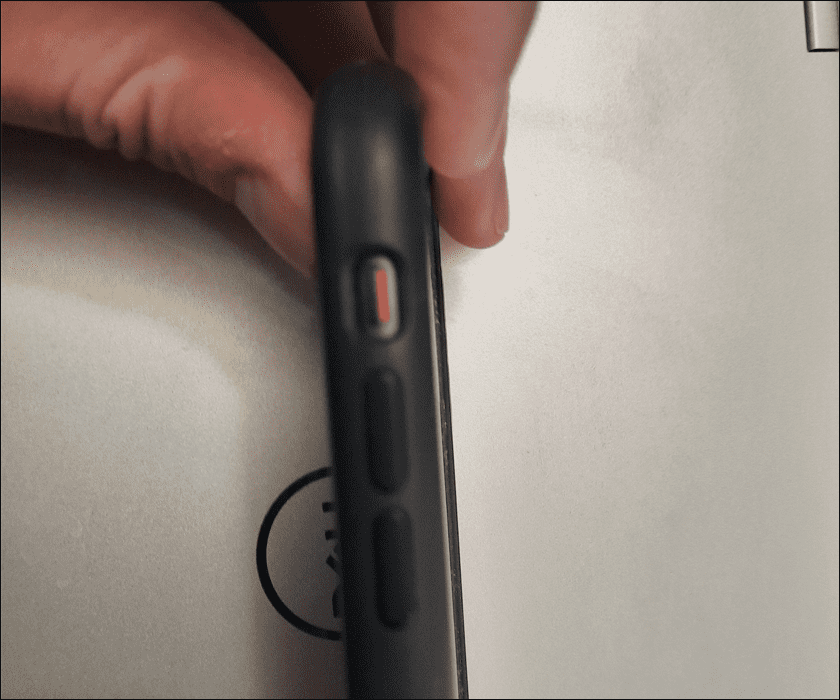
Еще одна визуальная подсказка, которую вы увидите на своем экране. Когда беззвучный режим включен, в верхней части экрана появится небольшое сообщение, уведомляющее вас.
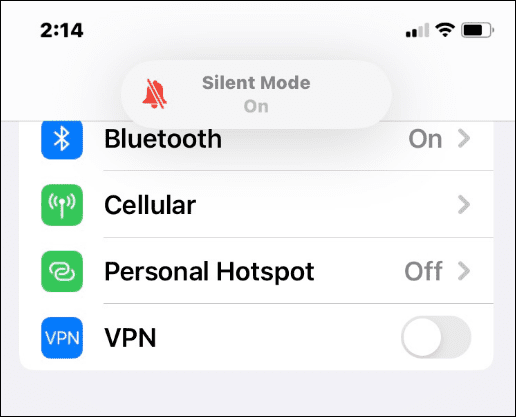
Когда беззвучный режим отключен, вы увидите Звонок уведомление вверху, чтобы предупредить вас о том, что звук вашего iPhone включен.

Как отключить беззвучный режим на iPhone
Нужно быстро отключить беззвучный режим на вашем iPhone? Если вам нужно быстро освежиться, вот как вы это делаете.
Чтобы отключить беззвучный режим на iPhone, переместите физический переключатель «Звонок/Без звука», чтобы оранжевая метка не была видна.. Это немедленно отключит беззвучный режим, восстановив обычные настройки громкости и вибрации.
Если вы хотите снова включить беззвучный режим, просто верните переключатель в исходное положение, чтобы была видна оранжевая метка.
Как включить или отключить беззвучный режим на iPhone через настройки
Вы также можете включать и отключать беззвучный режим на своем iPhone, зайдя в меню настроек устройства. Это хороший вариант, если вы физически не можете щелкнуть выключателем. Это также работает, если переключатель ломается или не работает должным образом.
Чтобы включить и отключить беззвучный режим на iPhone через настройки, выполните следующие действия:
- Открытым Настройки и коснитесь Доступность вариант.
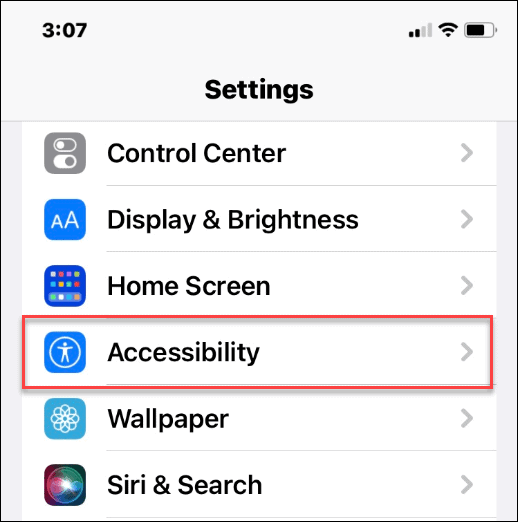
- Под Физические и двигательные раздел, нажмите Трогать.
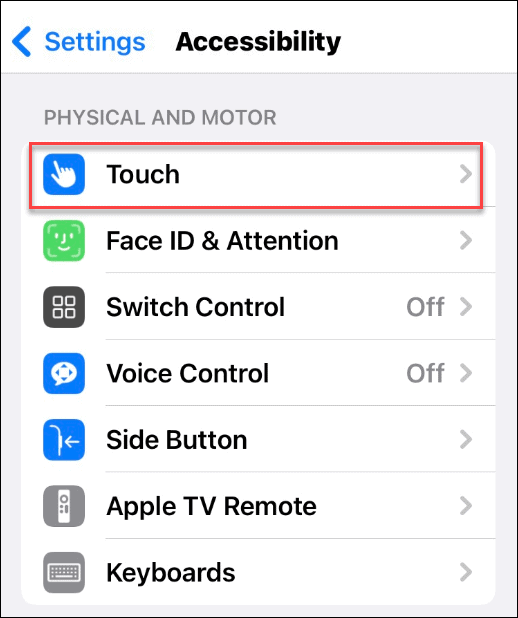
- в Трогать меню, коснитесь AssistiveTouch вариант.
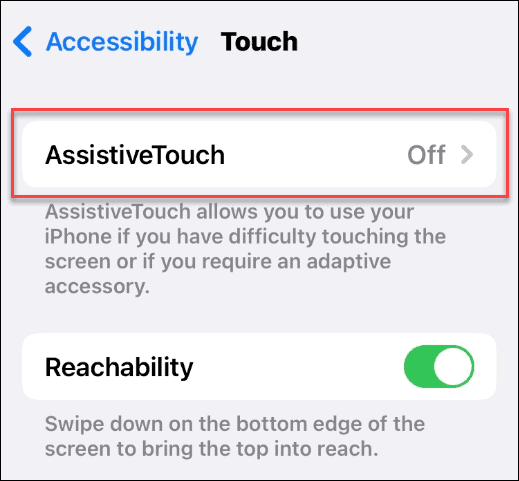
- Переключить AssistiveTouch переключатель, чтобы включить эту функцию.
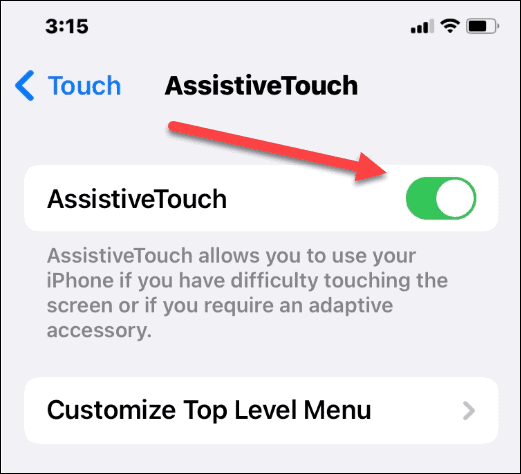
- После включения AssistiveTouch коснитесь маленького серого кружка в правой части экрана.
- Отобразится серое поле с различными параметрами — коснитесь Устройство из коробки.
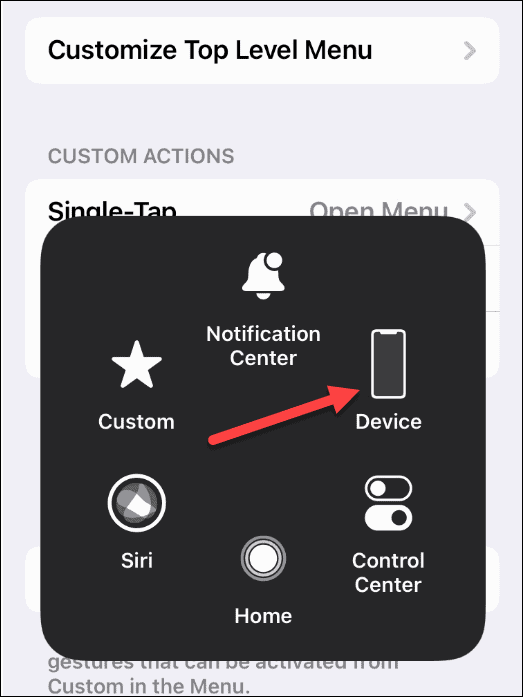
- Теперь вы можете коснуться Отключить/включить звук кнопка для включения и выключения бесшумного режима.
- Когда ты Немой, он включает беззвучный режим на вашем iPhone. Когда ты Включить звук, он отключает беззвучный режим на вашем iPhone.
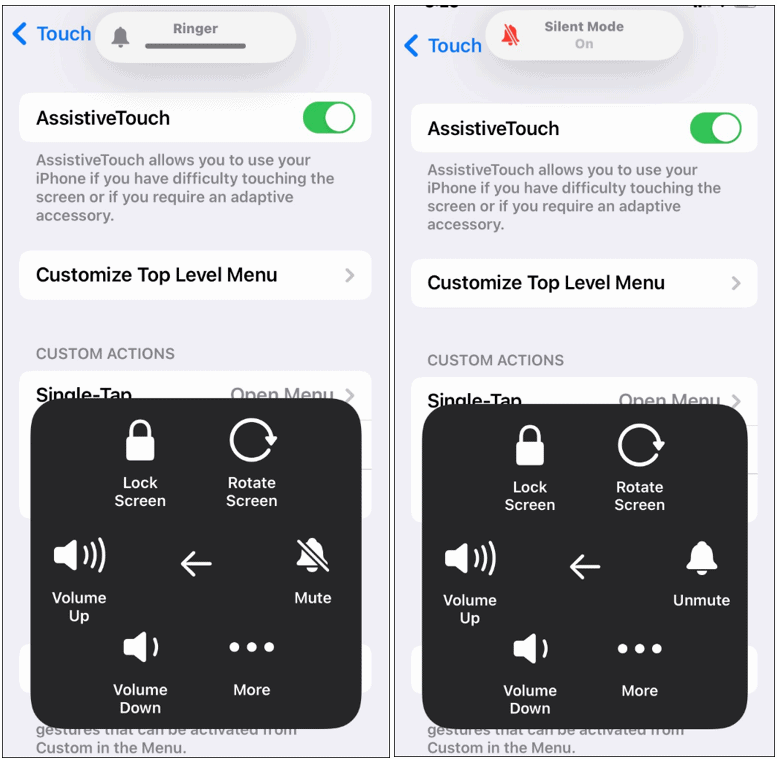
Дополнительные советы и рекомендации для iPhone
Находитесь ли вы на приеме у врача, на важной встрече или хотите проявить уважение к другим в кинотеатре, ваш iPhone поможет вам, благодаря беззвучному режиму. Использовать физический переключатель достаточно просто, но вы можете получить к нему доступ с экрана телефона.
Любой метод работает — просто следуйте инструкциям выше, чтобы включить или отключить беззвучный режим на вашем iPhone. Хотите быстро получить доступ к другим настройкам? Вы можете начать с помощью Центра управления.
Подробнее о том, как использовать iPhone, см. как рисовать на фото или возьми фотографии с длинной выдержкой.
Как найти ключ продукта Windows 11
Если вам нужно перенести ключ продукта Windows 11 или просто выполнить чистую установку ОС,...
Как очистить кэш Google Chrome, файлы cookie и историю просмотров
Chrome отлично сохраняет вашу историю посещенных страниц, кеш и файлы cookie, чтобы оптимизировать работу вашего браузера в Интернете. Ее, как...
Сопоставление цен в магазине: как получить онлайн-цены при совершении покупок в магазине
Покупка в магазине не означает, что вы должны платить более высокие цены. Благодаря гарантиям соответствия цен вы можете получать онлайн-скидки при совершении покупок в...
Как подарить подписку Disney Plus с помощью цифровой подарочной карты
Если вам нравится Disney Plus и вы хотите поделиться им с другими, вот как купить подарочную подписку Disney+ для...



